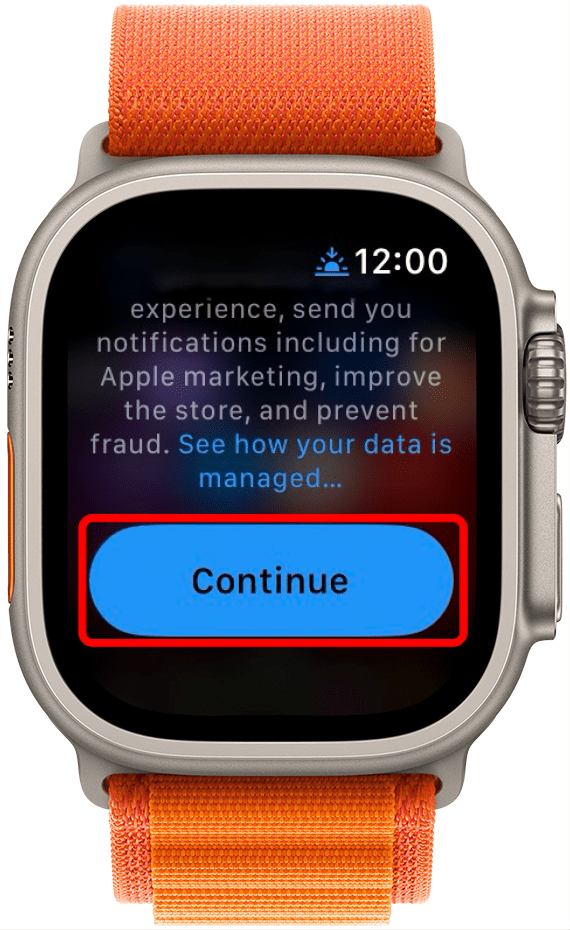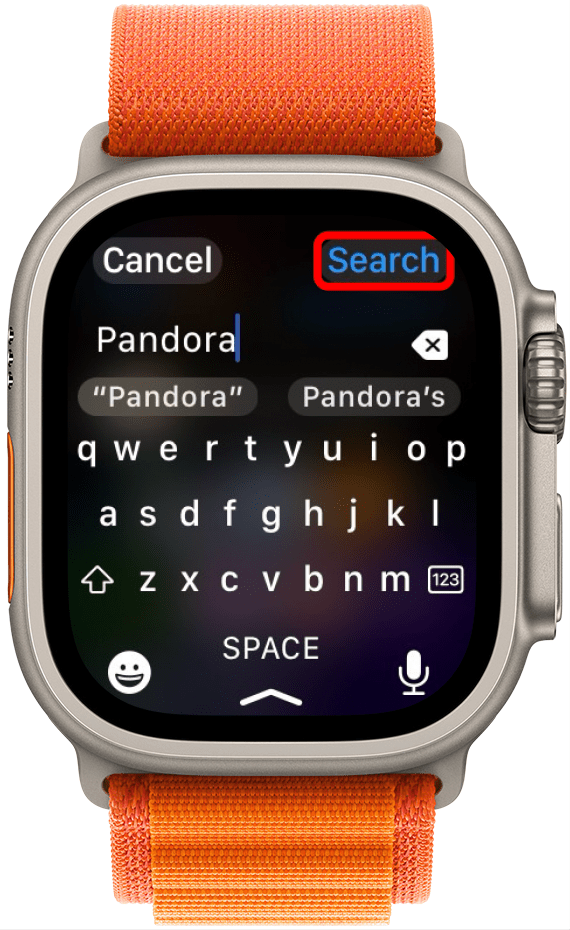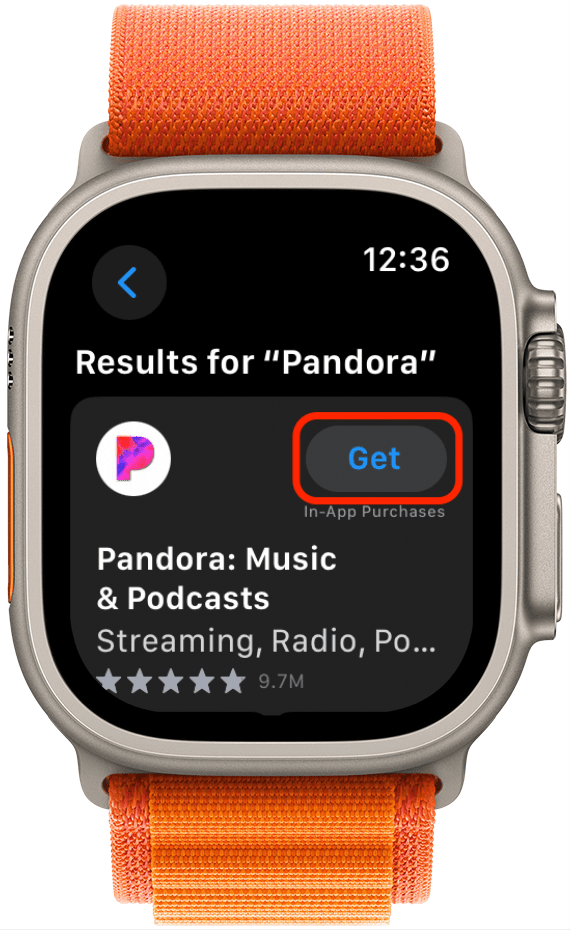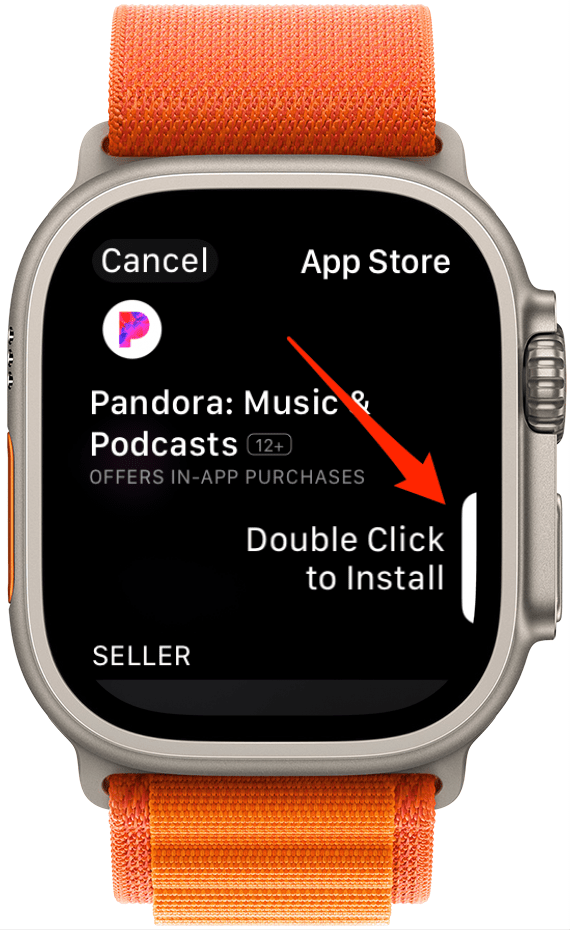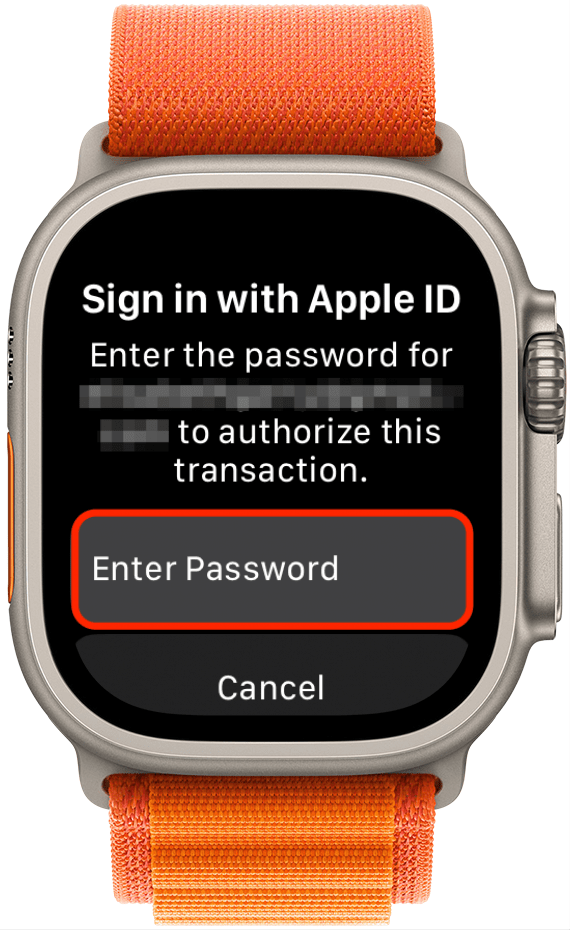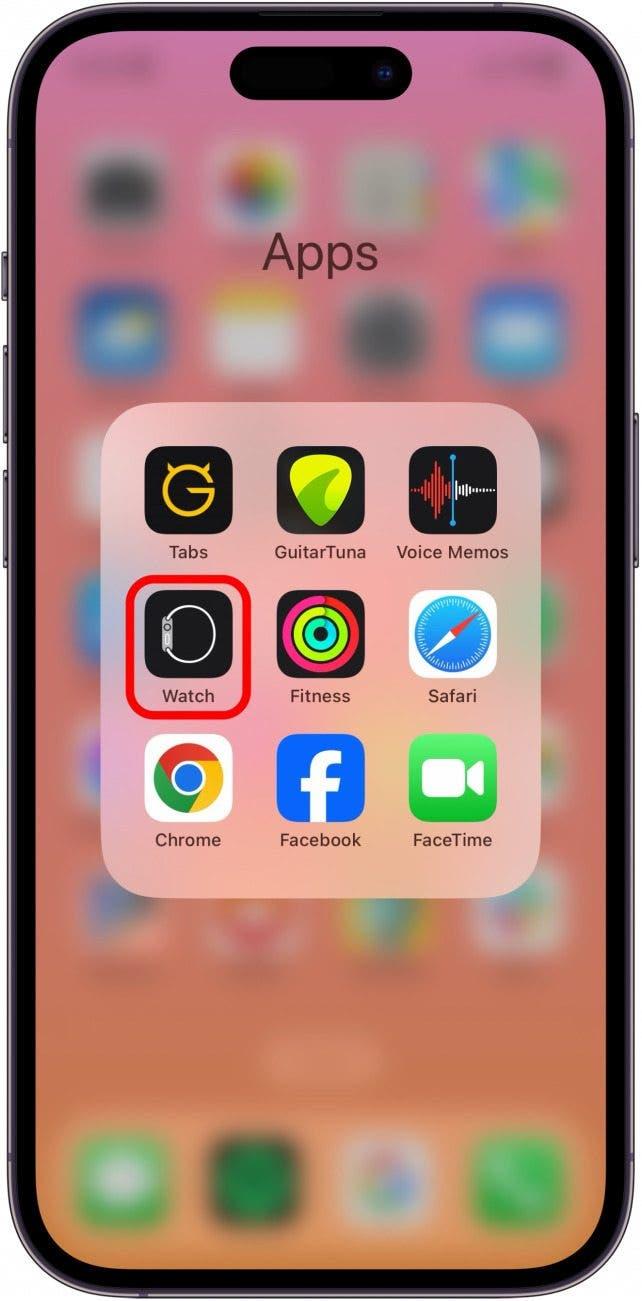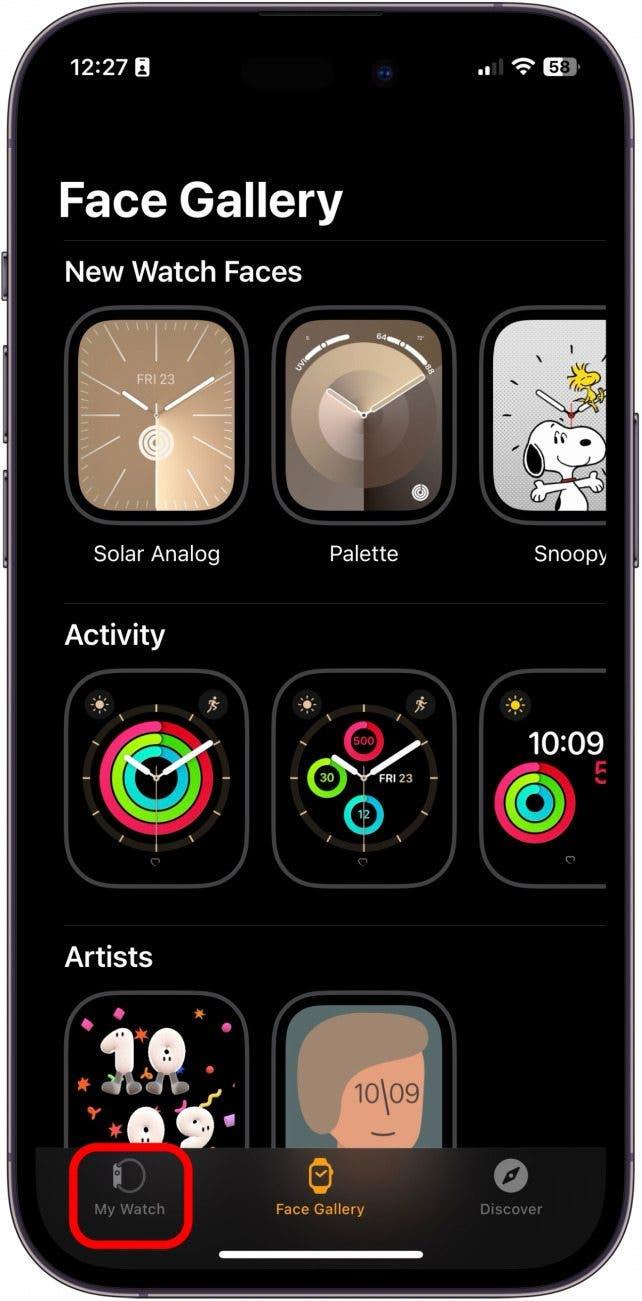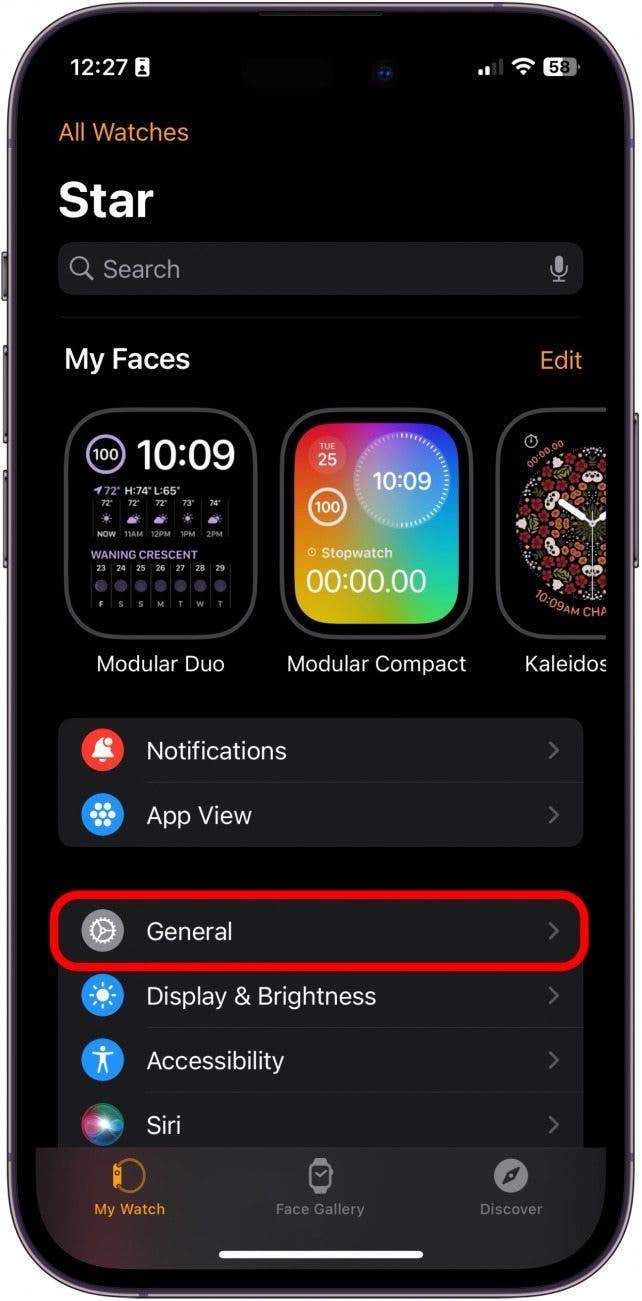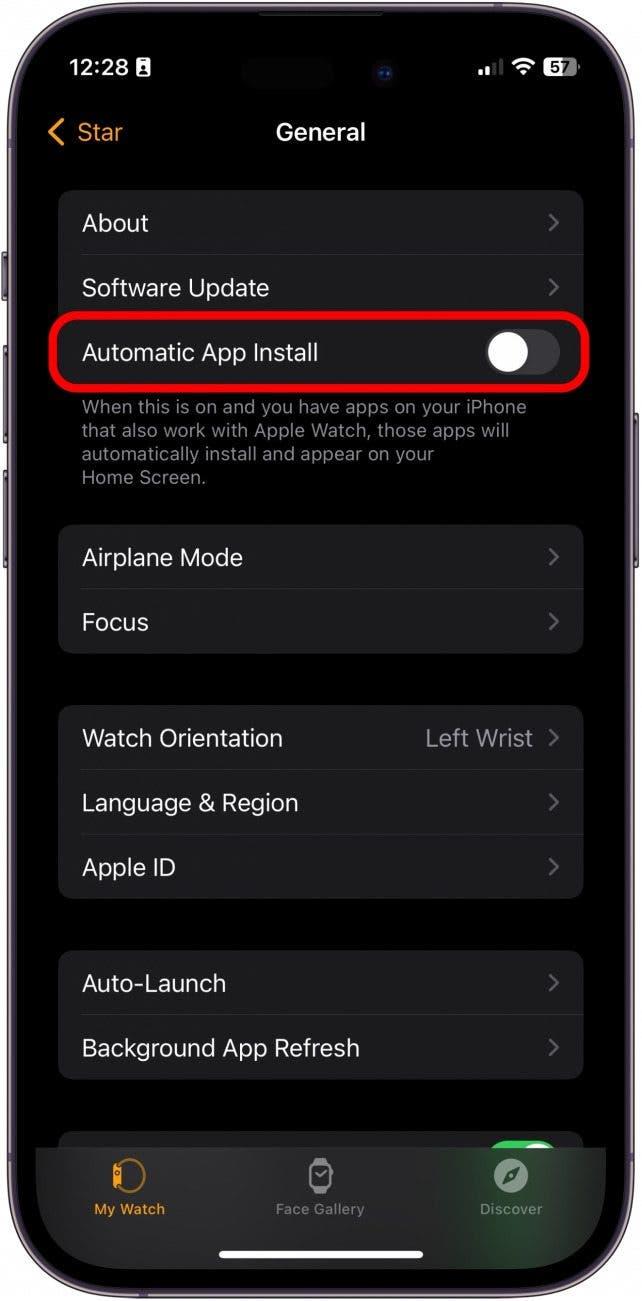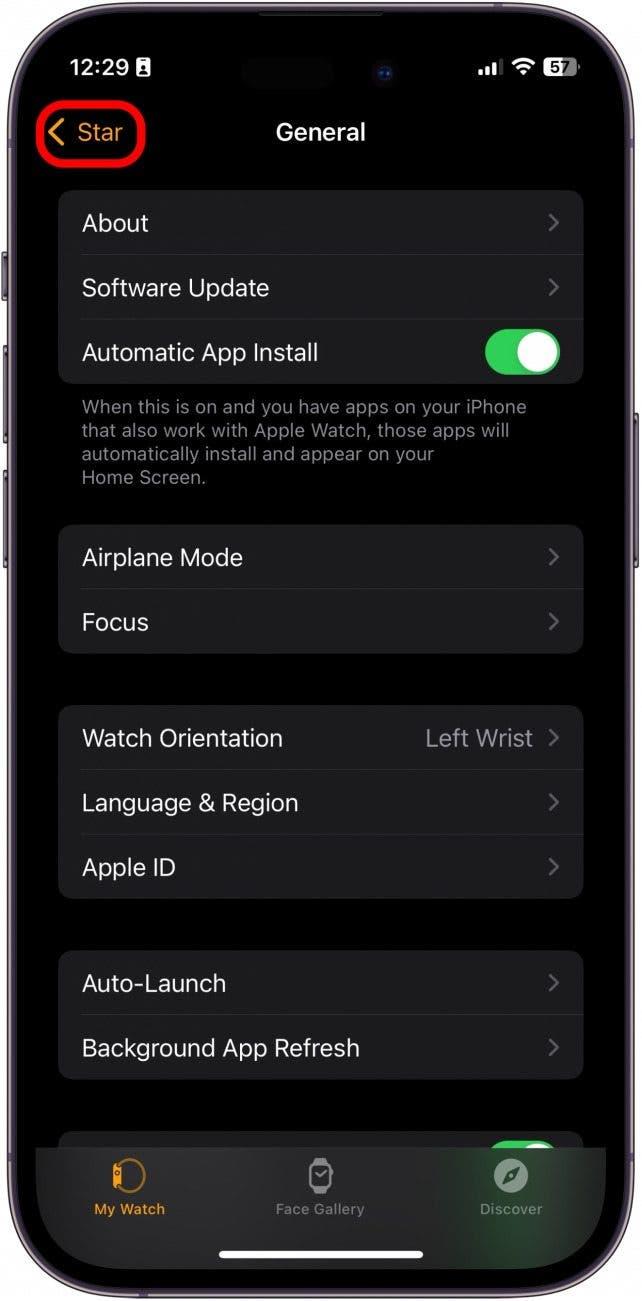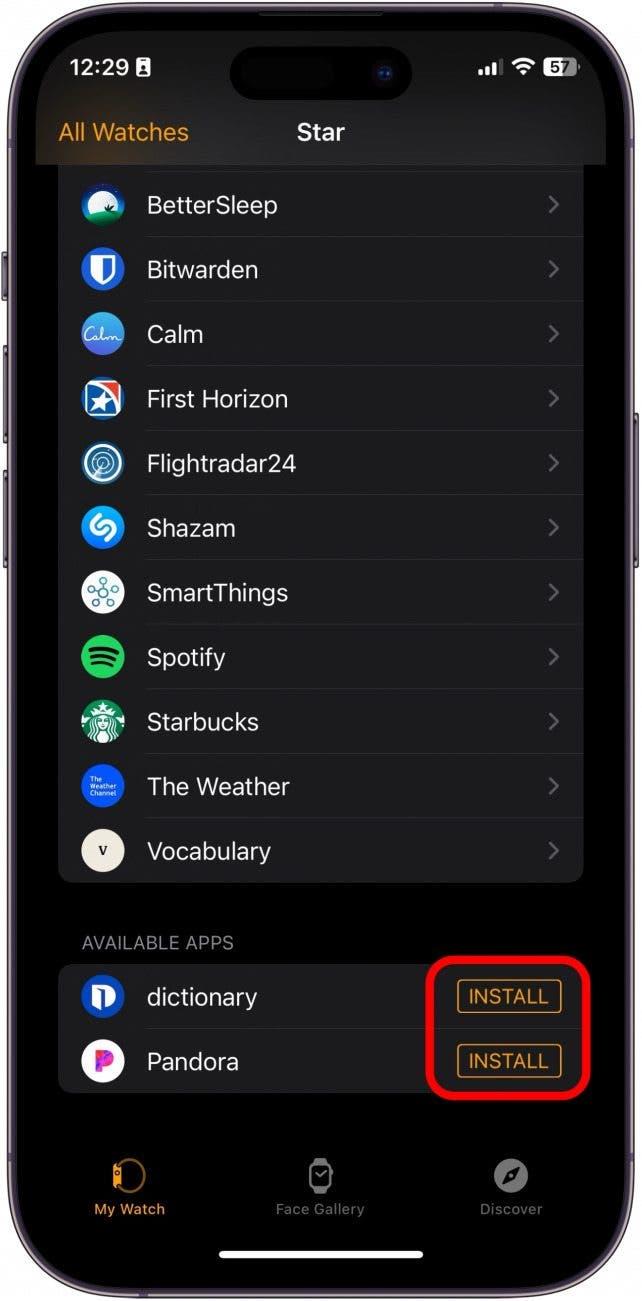تحتاج معظم التطبيقات على Apple Watch إلى تنزيلها عبر iPhone قبل أن تتمكن من تنزيلها مباشرة من متجر التطبيقات. ومع ذلك ، إذا قمت بتنزيل التطبيق سابقًا وما زال في iCloud ، فيمكنك إعادة تنزيله إلى Apple Watch بدون جهاز iPhone الخاص بك. ولكن هل تعلم أنه يمكنك تلقائيًا تنزيل إصدار Watchos Companion تلقائيًا من تطبيق قمت بإضافته إلى جهاز iPhone الخاص بك؟ يمكنك أيضًا إيقاف تشغيل هذه الميزة واختيار تطبيقات محددة فقط للتنزيل على Apple Watch الخاص بك إذا كنت ترغب في توفير المساحة. وإليك كيف يعمل!
لماذا ستحب هذه النصيحة:
- اختر تشغيل تنزيلات تطبيق Companion التلقائي أو إيقاف تشغيله لشركة Apple Watch.
- قم بتنزيل التطبيقات في iCloud مباشرة من متجر التطبيقات إلى Apple Watch دون استخدام جهاز iPhone الخاص بك.
كيفية إعادة تنزيل التطبيقات من متجر التطبيقات على Apple Watch
متطلبات النظام
تتطلب هذه النصيحة Apple Watch التي تعمل على تشغيل Watchos 9 أو أحدث و iPhone يعمل iOS 16 أو الأحدث. تعرف على كيفية التحديث إلى أحدث نظام تشغيل .
على الرغم من أنك بحاجة إلى جهاز iPhone الخاص بك لتنزيل معظم التطبيقات على Apple Watch من متجر التطبيقات ، يمكنك إعادة تنزيل التطبيقات التي تم تنزيلها مسبقًا إلى Apple Watch حتى لو كان جهاز iPhone بعيد المنال. إذا كنت ترغب في التعرف على استخدام أجهزة Apple ، فتأكد من التسجيل من أجل مجاني نصيحة اليوم!
 اكتشف ميزة Featuresget One Daily Daily من iPhone كل يوم (مع لقطات شاشة وتعليمات واضحة) حتى تتمكن من إتقان جهاز iPhone الخاص بك في دقيقة واحدة فقط في اليوم.
اكتشف ميزة Featuresget One Daily Daily من iPhone كل يوم (مع لقطات شاشة وتعليمات واضحة) حتى تتمكن من إتقان جهاز iPhone الخاص بك في دقيقة واحدة فقط في اليوم.
- على Apple Watch ، انقر فوق App Store .

- إذا كانت هذه هي المرة الأولى التي تفتح فيها متجر التطبيقات على Apple Watch ، فاستمر في متابعة .

- ابحث أو حدد تطبيقًا ترغب في تنزيله على Apple Watch.

- اضغط على الحصول .

- انقر نقرًا مزدوجًا فوق زر جانبي لتثبيت التطبيق.

- أدخل كلمة مرور معرف Apple لتأكيدها.

سيتم إعادة تنزيل التطبيق إلى Apple Watch. قد يستغرق هذا بضع دقائق ، لذا كن صبورًا ولا تقم بإيقاف تشغيل ساعة Apple.
كيفية تشغيل تنزيلات تطبيق Companion التلقائي أو إيقاف تشغيله
عند تنزيل تطبيق على جهاز iPhone الخاص بك مع تشغيل هذه الميزة ، إذا كان هناك إصدار Apple Watch من التطبيق ، فسيتم إضافته تلقائيًا إلى مكتبة تطبيقات Apple Watch الخاصة بك. هذه ميزة رائعة لراحة وجود العديد من التطبيقات المماثلة على كلا الجهازين. ومع ذلك ، يمكنك اختيار حفظ تخزين Apple Watch الخاص بك أو ببساطة ترفض التطبيقات التي قمت بتثبيتها على الساعة. إليك كيفية تشغيل الميزة وإيقافها.
- على جهاز iPhone الخاص بك ، افتح تطبيق Apple Watch .

- اضغط على ساعتي .

- اضغط على الجنرال .

- قم بتبديل التطبيق التلقائي للتثبيت أو إيقاف تشغيله ، اعتمادًا على تفضيلاتك.

- اضغط على زر العودة .

- ضمن التطبيقات المتاحة ، انقر فوق تثبيت بجوار التطبيقات التي تريدها على Apple Watch.